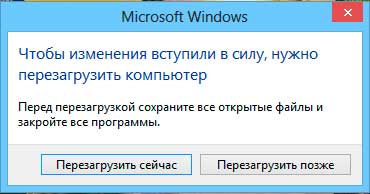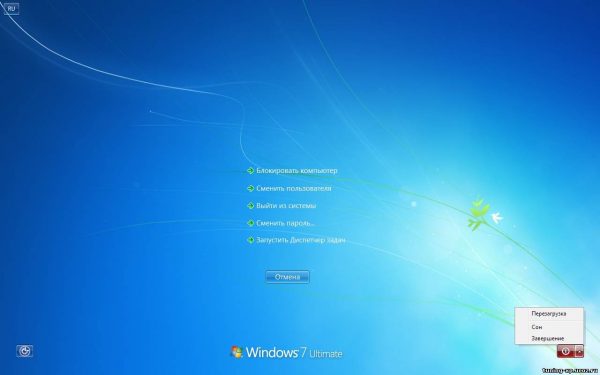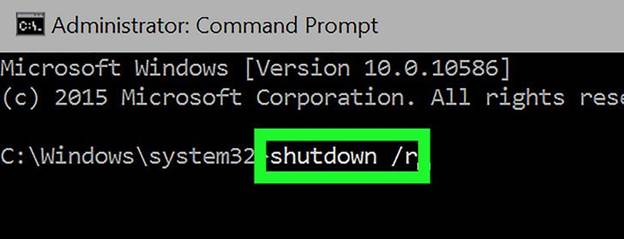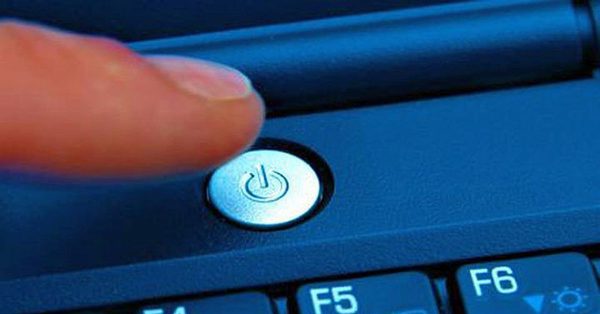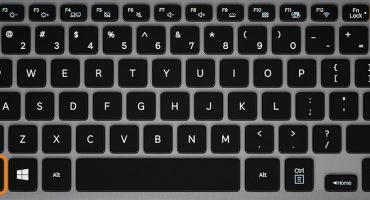מחשבים ניידים הפכו לחלק בלתי נפרד מחיי היומיום של כל אדם. בהשוואה למחשב שולחני רגיל, הם קלים יותר, נוחים יותר ונוחים לתנועה.
לעתים קרובות, נדרש לאתחל מחדש כדי לשחזר את הפעולה הנכונה של מערכת ההפעלה למחשב הנייד. זה קורה בעת התקנת מנהלי התקנים, תוכנה, משחקים או תוכנה. בחלק מהמקרים מדובר בהפעלה מחדש מאולצת באופן בלעדי להיפטר מקפיאת המכשיר ולהחזרתו למצב פועל. מאמר זה יספר לכם כיצד להפעיל מחדש את המחשב הנייד.
אתחל מחדש באמצעות קיצור מקשים
לעתים קרובות, עקב קריסות מערכת, הפונקציונליות המלאה של המחשב הנייד מפסיקה לעבוד, כולל משטח המגע או עכבר המחשב. מה לעשות כאשר מתרחשים מצבים דומים ולא ניתן לבצע הפעלה מחדש רגילה? כדי להפעיל מחדש את ההתקן, באפשרותך להשתמש בלחיצה בו זמנית על מקשים חמים: Ctrl + Alt + Delete. בדרך כלל, הפעלה מחדש בדרך זו מביאה לשחזור מלא של המחשב הנייד. קריאה לפקודה מביאה להופעת חלון על המסך בו בנוסף לפעולות בסיסיות (כיבוי, אתחול מחדש, שינה) ניתן להשתמש במנהל המשימות, לחסום את משתמש המכשיר או לשנות את פרופיל החשבון.
ישנם קיצורי מקשים אחרים לגירסאות שונות של Windows.
אתחל מחדש במערכת Windows 7
דרך אחת - זכה +ל
בכדי להפעיל מחדש את המחשב הנייד, ראשית, כדאי לעזוב את חשבון המשתמש במערכת. ניתן לעשות זאת על ידי לחיצה על שילוב הכפתורים Win + L. המחשב הנייד קופץ אוטומטית לתפריט המכיל את חשבונות המערכת.
עליך לכבות את המכשיר על ידי לחיצה על מקש הפקד Tab על הסמל המתאים. בשלב הבא, באמצעות חיצי המקלדת וכפתור הכרטיסייה כדי להזיז את הסמן, עליך לעבור לתפריט ההקשר בו אתה צריך לבחור באפשרות "הפעל מחדש את המחשב".
דרך 2 - Alt +F4
לאחר לחיצה על השילוב החם Alt + F4, מופיעה תיבת דו-שיח על מסך המחשב הנייד. בעזרת החצים, בחר את הפריט שמתאים להפעלה מחדש של המכשיר. אם יישומים הפועלים כלשהם מונעים את כיבוי ההתקן, ניתן למנוע זאת באמצעות אותו קיצור מקשים.
3 דרך - Ctrl +Alt +מחק
לחיצה על שילוב המקשים Ctrl + Alt + Delete מובילה גם למראה של תיבת דו-שיח. בפינה השמאלית התחתונה של המסך תווית אדומה שעליך ללחוץ עליה באמצעות כפתור הבקרה Tab. כדי לפתוח את תפריט ההקשר, השתמש בכרטיסייה כדי לנוע סביב המסך מפקודה אחת לאחרת ועם חצים. בתפריט, בחר באפשרות לאתחל את המכשיר מחדש.
אתחל מחדש במערכת Windows 8
הגרסה השמינית של Windows שונה מהותית משאר בתוכן ובממשק של תפריט ההתחלה. לכן, שיטות ההפעלה מחדש שונות במקצת מהרגילות.
שיטה 1 - Ctrl +Alt +מחק
שילוב זה פותח את החלון של האנטי-וירוס המובנה "אבטחת Windows".בשלב הבא על המשתמש לבחור באחת משתי הדרכים הנוחות ביותר. הראשון שבהם: באמצעות כפתור הבקרה Tab, יש להתקין את סמן העכבר בכפתור "כבה את המחשב". באמצעות החצים עליך לבצע את המעבר לאפשרות אתחול ההתקן ולאשר את בחירתך. שנית: עליך לצאת מחשבון המשתמש באמצעות החיצים, ובחר במקש Tab, בחר את נקודת הכיבוי של המכשיר.
שיטה 2 - זכה +X
על מנת להפעיל מחדש את מערכת גרסת 8.1 ומעלה, עליך להדק את קיצור הדרך למקלדת Win + X. לאחר סיום הפעולה, תיפתח תיבת דו-שיח, בה אתה צריך ללכת לפריט "כבה את המחשב או צא מהפגישה." תוך כדי תנועה על ידי לחיצה על החיצים בצג, עליכם להזיז את הסמן לאפשרות "אתחול מחדש" ולאשר את הבחירה.
שיטה 3 - Alt +F4
ניתן להפעיל מחדש את המערכת על ידי לחיצה על Alt + F4. בתפריט הכיבוי של המכשיר הטכני, בחר "הפעל מחדש" או "הפעל מחדש".
אתחל מחדש ב- Windows 10
שיטה 1 - זכה +X
לחיצה על כפתורי Win + X תציג חלון בחירה בצג. בחלון זה, באמצעות החצים, עליך להמשיך לכיבוי המכשיר.
שיטה 2 - Alt +F4
לחיצה על שילוב המקשים מובילה להופעת חלון בחירה על המסך, כאשר באמצעות החץ במקלדת אתה צריך לעבור לסמל כיבוי המכשיר ולאשר את הבחירה. לאחר מכן, בעבודה עם תיבת הדו-שיח שנפתחת, עבור לכפתור "אתחול מחדש" ואשר את הבחירה שוב.
שיטה 3 - Ctrl +Alt +מחק
אחת הדרכים הקלות להפעלה מחדש של מחשב היא להשתמש בקיצור המקשים Ctrl + Alt + Delete, כמו בפסקה הקודמת. באמצעות החצים עליכם לעבור לחשבון המשתמש הנייד, שם בפינה התחתונה של הצג בצד ימין יהיה חלון לכיבוי המכשיר. יש לבחור בחלון זה על ידי לחיצה על מקש הבקרה Tab. לאחר מכן, נותר רק לאשר את בחירתך ולהמשיך ל"אתחול מחדש "של המכשיר.
כיצד להפעיל מחדש את המחשב הנייד אם הוא קופא
אם המחשב הנייד קפוא קשה, הפעלה מחדש באמצעות קיצורי מקשים הופכת בלתי אפשרית. הקפאת מכשירים יכולה להיות תוצאה של וירוסים ואיומים בהתקן, היעדר משאבי מערכת כדי שהמכשיר יתפקד כראוי או שתוכניות מסוימות עלולות לקרוס. הקפאת מחשב נייד יכולה להיות מלווה בצליל לא נעים. הקושי בביטול בעיה זו מתעורר בגלל היעדר כפתור הפעלה מחדש, בשונה ממחשב אישי.
כיצד לאתחל מחדש באמצעות מנהל המשימות
לאחר שגילית שהמחשב הנייד קפוא, אל לך לפנות מייד לשיטות קרדינליות. ראשית כל, עליך תמיד לקרוא לפקודה Ctrl + Alt + Delete. אם מנהל המשימות מופיע על המסך, ניתן להימנע מהפעלה מחדש מאולצת של המכשיר. במקרה זה, עליך להפסיק להפעיל את התוכנית שגרמה להקפאת המכשיר. אם גישה זו אינה עוזרת, במנהל המשימות עליך ללחוץ על הכפתור "סיום עבודה".
אתחל מחדש באמצעות שורת הפקודה
אם השיטה הקודמת לא עזרה, עליכם להשתמש באפשרות מתקדמת ורדיקלית יותר כדי לבצע הפעלה מחדש של המערכת - עבודה עם שורת הפקודה. זה דורש:
- השתמש בקיצורי המקשים Win + R כדי להפעיל את שורת הפקודה.
- בשורת הפקודה שנפתחת, היכנס לכיבוי / r.
- השתמש בחצים כדי לבחור "אישור" ולחץ על Enter.
אתחל מחדש באמצעות מקש ההפעלה
לעתים קרובות כאשר המערכת קופאת, היא מפסיקה להגיב לפקודות שהונפקו מהמקלדת או מכרית המגע. לכן, ייתכן ששיטות קודמות לא יניבו תוצאות. ואז אתה צריך לכבות את המערכת בכוח. לשם כך, החזק את מקש ההפעלה למשך מספר שניות. לאחר כיבוי המכשיר, שחרר את הכפתור ולחץ שוב.
על מכשיר הטעינה להציג הודעת ביטול. כדי להמשיך, עליך לעבור למצב רגיל באמצעות מקשי למעלה ולמטה ולחץ על Enter.
שיטה זו אינה רצויה, מכיוון שהשימוש בה עלול להוביל לשגיאות מערכת חמורות.
אתחול מחדש על ידי ניתוק הסוללה
יש מקרים בהם מחשב נייד מפסיק להגיב לכל השפעה חיצונית. אז אתה צריך לנתק את הסוללה מהמכשיר כך שהוא יופעל מחדש. זה יכול להשפיע לרעה על הביצועים הנוספים של המכשיר: כשל באספקת החשמל או בקרים בלוח האם. לכן מומלץ לעשות זאת במקרים קיצוניים בלבד.
עליכם לוודא שהמחשב הנייד אינו מנותק, ורק אז הסירו את הסוללה. כדי לא לפגוע במכשיר, עדיף לא להסיר את הסוללה, אלא רק לחכות עד שהמכשיר יופעל מחדש באופן טבעי לאחר פריקה מלאה.
אתחל מחדש את המחט
דגמים מסוימים של מכשירים מצוידים בחור מיוחד בחלק התחתון. על ידי הכנסת מחט לשם, המכשיר יאתחל מחדש בכוח.
אתחול מחדש של מחשב נעול
אם המחשב הנייד נעול מסיבה זו או אחרת, אתה יכול להפעיל אותו מחדש. בפינה השמאלית התחתונה של המסך יש אייקון המסמל כניסה. זה נראה כמו מכ"ם מקרין. כפתור הכיבוי שייך לאותה קבוצת אייקונים. יש צורך לבצע הפעלה מחדש של המערכת. בלחיצה עליו, האפשרויות הבאות מופיעות על המסך: מצב שינה, אתחול מחדש וכיבוי.
אתחל מחדש במצב בטוח
התחלת תהליך ההפעלה מחדש במצב בטוח עולה בקנה אחד עם תהליך ההפעלה הרגיל, כלומר עליך ללחוץ על כפתור "התחל". בחירת האפשרויות של הפריט "כיבוי", לחץ על "אתחל מחדש". כאשר המחשב הנייד מתחיל לאתחל, לחץ על מקש הפונקציה F8 עד לוגו Windows מופיע על המסך. אם הכל נעשה נכון, מופיע תפריט של אפשרויות אתחול נוספות. אם המכשיר דורש סיסמה לפני ההתחלה, התפריט מופיע לאחר הנעילה.
אתחול מחדש עם תוכנית
לנוחיות הפעלה מחדש של המחשב הנייד, תוכלו להשתמש בגאדג'טים וכלי עזר שונים כדי להתאים את פעולת המכשיר בזמן נתון. שיטה זו אינה נחשבת נפוצה, אך נוחה מאוד לשימוש.
לדוגמה, כדי להשתמש בכלי השירות Slidetoshutdown, עליך ללחוץ על שילוב המקשים Win + R ולהיכנס לשורת slidetoshutdown.exe. לאחר לחיצה על האפשרות "אישור", ההודעה הבאה מופיעה על המסך: "החלק את האצבע כדי לכבות את המחשב." פשוט גרור את הטקסט למטה כדי להפעיל מחדש את המכשיר.
הוראות וידאו
תוכלו ללמוד עוד על נושא הפעלה מחדש של מחשב נייד באמצעות סרטון ביוטיוב:
הסרטון מתאר כיצד להפעיל מחדש באמצעות קיצורי מקשים. על פי הסטטיסטיקה, משתמשי מחשב מעדיפים להשתמש בכפתורים חמים, כך שהווידיאו הופך להיות רלוונטי.